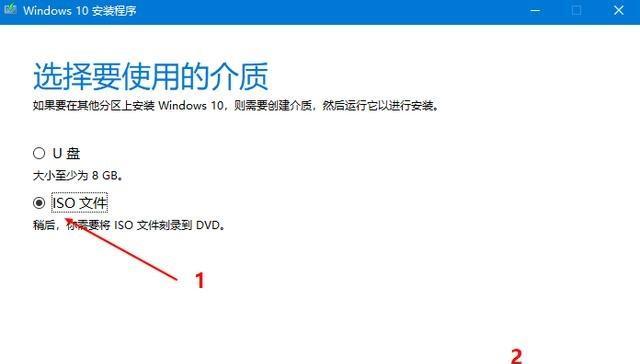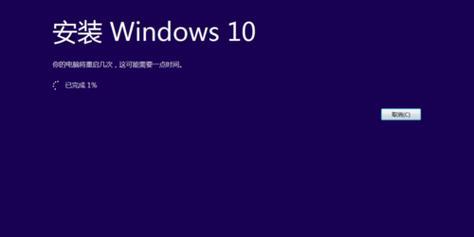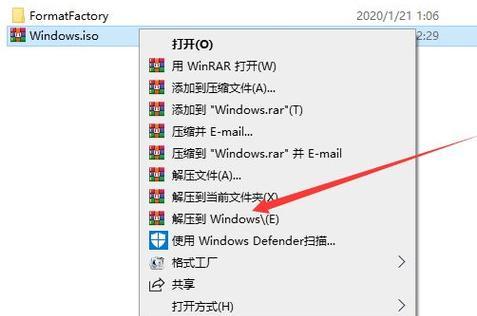随着Windows7和Windows8操作系统的陆续淘汰,许多用户选择升级到更稳定、更功能丰富的Windows10系统。本文将详细介绍如何使用Win10升级镜像进行系统升级安装的步骤和注意事项,帮助你顺利完成整个过程。
下载Win10升级镜像
在开始升级之前,首先需要下载Win10升级镜像文件。你可以直接从微软官方网站上下载最新的Win10镜像文件,确保文件的安全性和完整性。
备份重要数据
在进行任何系统升级之前,都应该备份重要的个人数据,以免意外丢失。将重要文件、照片、视频等保存到外部存储设备或云存储中,确保数据的安全。
检查系统要求
在安装Win10之前,确保你的计算机符合最低系统要求。这包括处理器、内存、硬盘空间和图形处理器等硬件要求。同时,还要确保你的设备驱动程序兼容Win10系统。
升级前准备工作
在进行升级之前,你需要关闭所有的运行程序和杀毒软件,确保升级过程的顺利进行。同时,断开所有外接设备,如打印机、摄像头等。
创建安装媒介
将下载的Win10升级镜像文件写入可移动存储设备(如U盘或DVD),以便在进行安装时使用。确保媒介的容量足够,并正确格式化。
启动计算机
将安装媒介插入计算机,并重启计算机。在启动过程中,按照屏幕提示进入BIOS设置,将启动设备调整为你创建的安装媒介。
安装引导
选择“安装”并按照屏幕提示进行操作。在安装过程中,你需要选择合适的语言、时区和键盘布局等选项。
选择分区和磁盘
在磁盘分区界面上,选择适当的磁盘和分区来安装Win10系统。如果你已经有一个操作系统在该计算机上运行,可以选择在现有分区上进行升级。
等待安装
安装过程需要一定的时间,请耐心等待。计算机可能会自动重启几次,这是正常现象。
设置个性化选项
在安装完成后,系统会要求你进行个性化设置,如登录密码、Microsoft账户等。根据个人需求进行设置。
更新系统和驱动程序
完成安装后,务必立即更新系统和驱动程序,以确保系统的稳定性和安全性。在Win10系统中,你可以通过WindowsUpdate进行系统更新。
安装常用软件
根据个人需求安装常用软件,如办公软件、杀毒软件、浏览器等。确保软件的来源可信,并避免安装垃圾软件。
恢复个人数据
使用之前备份的数据,将重要的个人文件和设置恢复到新安装的Win10系统中。
优化系统设置
根据个人喜好和需求,优化Win10系统的设置,如更改背景壁纸、调整显示设置等。
通过本文详细的Win10升级镜像安装教程,你应该已经成功升级到了Windows10操作系统。确保按照步骤进行操作,并注意注意事项,以免出现问题。祝你使用愉快!